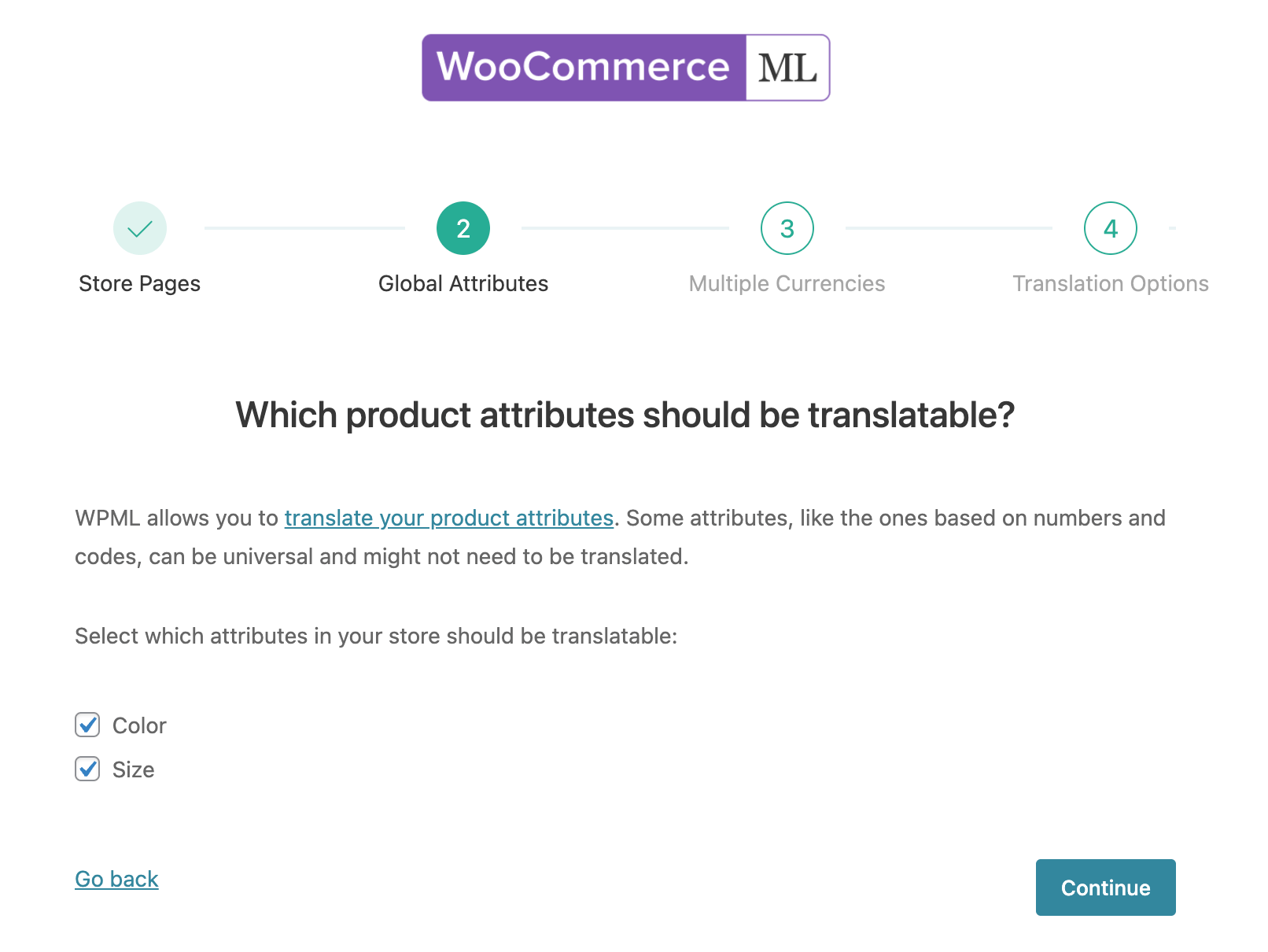Các plugin và thiết lập bắt buộc
WooCommerce Đa ngôn ngữ (WCML) có thể được sử dụng độc lập mà không cần WPML để thêm chức năng đa tiền tệ vào cửa hàng WooCommerce của bạn. Đọc thêm về các tính năng đa tiền tệ của WCML. Để xây dựng một cửa hàng đa ngôn ngữ với WooCommerce Đa ngôn ngữ và WPML , bạn cần cài đặt và kích hoạt các plugin sau:
- Plugin WooCommerce Đa ngôn ngữ
- WPML 4.4.11 trở lên
- WPML Dịch chuỗi
- WooCommerce 3.9.0 trở lên
Nếu bạn muốn sử dụng các hình ảnh khác nhau cho các bản dịch khác nhau của một sản phẩm, bạn cần cài đặt WPML Dịch phương tiện truyền thông.
Nếu bạn đang làm việc với một nhà phát triển, họ nên cài đặt và thiết lập tất cả các thành phần cần thiết được liệt kê tại đây.
Bạn có thể tải về tất cả các thành phần WPML, bao gồm cả WooCommerce Đa ngôn ngữ, từ trang Tải xuống WPML của bạn. Cả WooCommerce Đa ngôn ngữ và WooCommerce cũng được lưu trữ trong kho plugin WordPress . Có tất cả các plugin? Hãy bắt đầu nào!
Sử dụng trình cài đặt để dễ dàng tải xuống và cập nhật plugin
Nếu bạn muốn sử dụng WooCommerce Đa ngôn ngữ với WPML , có Trình cài đặt tích hợp để tải xuống, kích hoạt và cập nhật tất cả các plugin cần thiết.
Sau khi kích hoạt WooCommerce Đa ngôn ngữ, hãy chuyển đến Plugins → Add New và nhấp vào tab Thương mại .
Từ đây, bạn có tùy chọn mua bản quyền WPML hoặc nhập mã khóa đăng ký nếu đã mua WPML. Mua hoặc đăng ký WPML để xem danh sách các plugin có sẵn để tải xuống, kích hoạt và cập nhật.
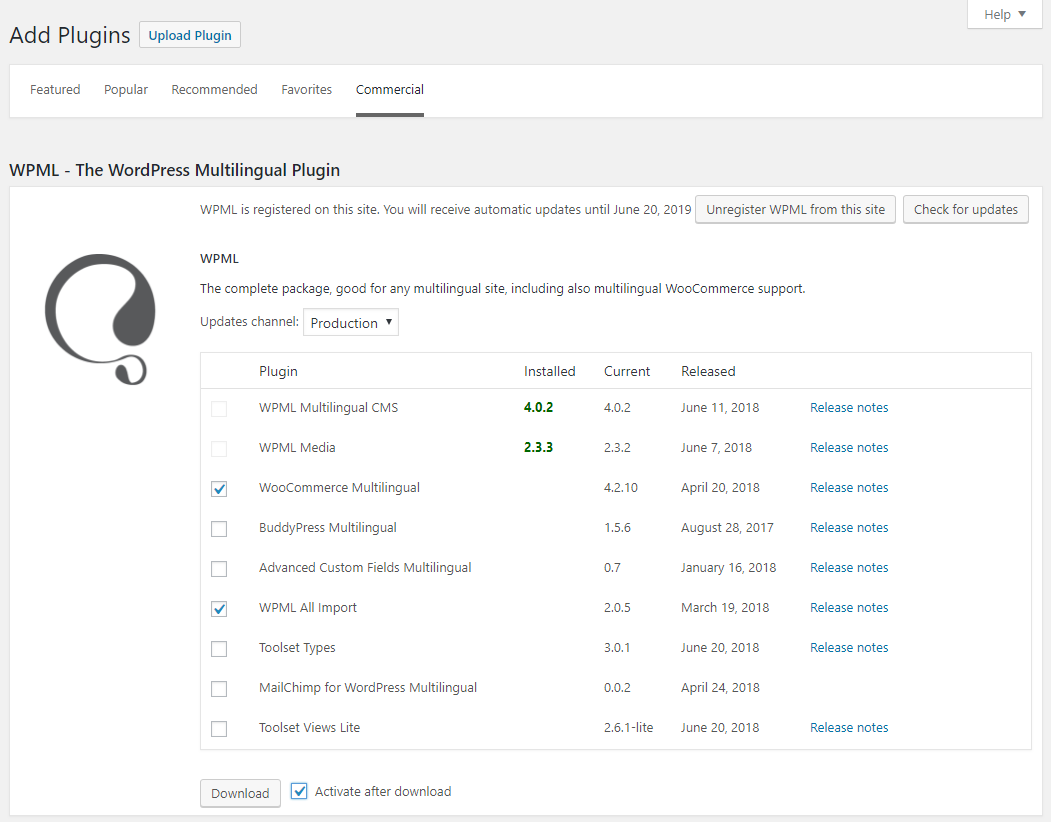
Sử dụng Trình cài đặt
WooCommerce Đa ngôn ngữ có Trình hướng dẫn thiết lập để giúp hướng dẫn bạn các bước cơ bản để định cấu hình trang web của bạn bằng plugin WooCommerce Đa ngôn ngữ .
Khi bạn kích hoạt tất cả các plugin cần thiết, bạn sẽ được nhắc khởi động Trình hướng dẫn thiết lập WooCommerce Đa ngôn ngữ .
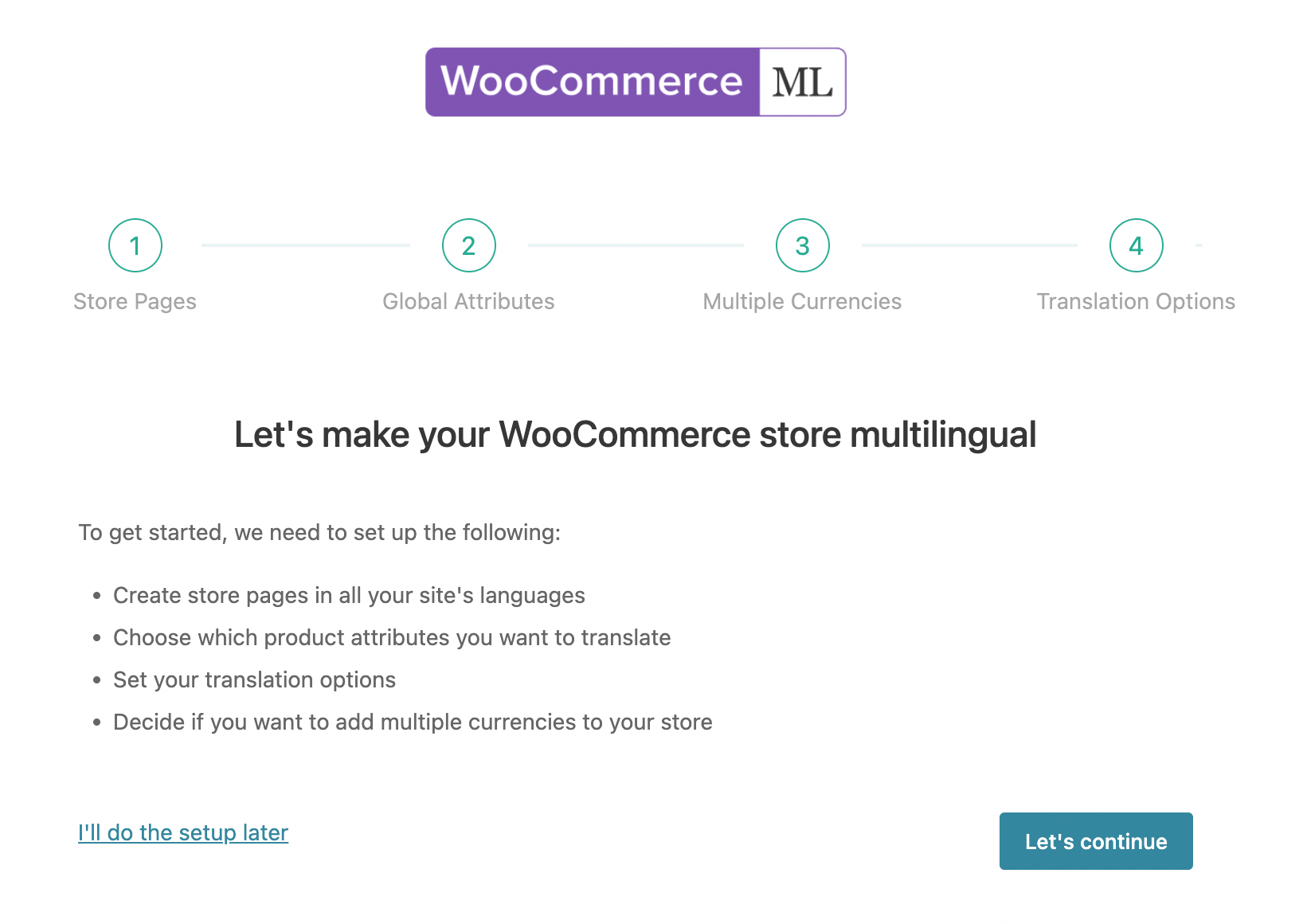
Thiết lập trang cửa hàng
Khi đi sử dụng Trình cài đặt, WooCommerce Đa ngôn ngữ sẽ tự động thiết lập các trang cửa hàng WooCommerce tiêu chuẩn để hiển thị bằng tất cả các ngôn ngữ trên trang web của bạn.
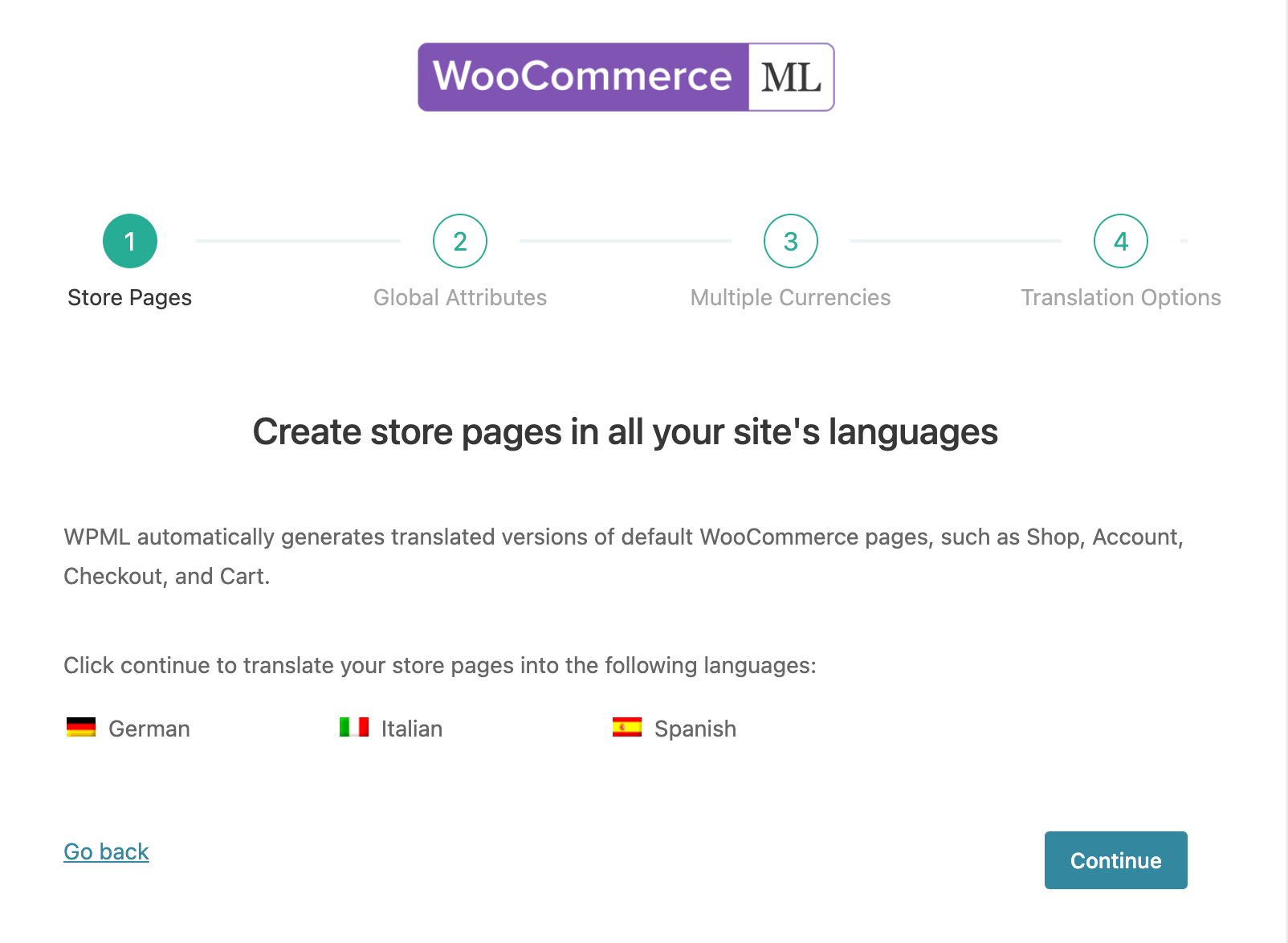
WooCommerce Đa ngôn ngữ sẽ tạo các trang này với tiêu đề được dịch sẵn. Bạn có thể thay đổi các bản dịch tiêu đề này sau.
Dịch sản phẩm
Dịch sản phẩm tự động
Với WooCommerce Đa ngôn ngữ, bạn có thể tự động dịch toàn bộ trang web của mình bằng cách đặt WPML ở chế độ Tự động dịch mọi thứ. Tùy chọn dịch này cho phép bạn tự động dịch tất cả nội dung trên cửa hàng điện tử của mình, bao gồm trang cửa hàng, sản phẩm, phân loại sản phẩm và hơn thế nữa, ngay khi bạn tạo hoặc chỉnh sửa nội dung.
Khi sử dụng Trình thiết lập WCML, ở mục tùy chọn dịch, hãy chọn Tự động dich tất cả các sản phẩm.
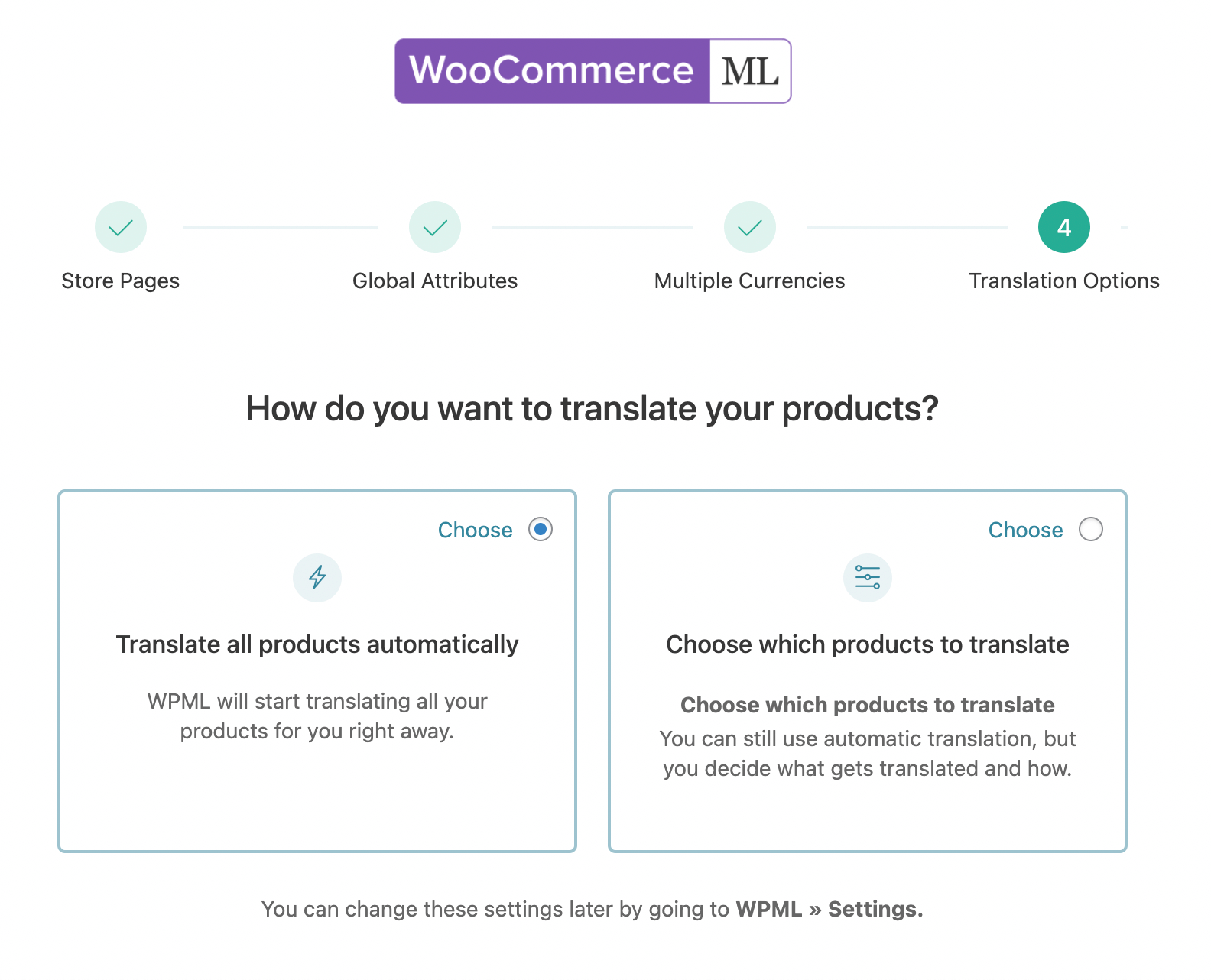
Nếu bạn muốn tự động dịch tất cả các sản phẩm của mình nhưng không muốn dịch các bài đăng và trang của mình, bạn có thể tùy chọn sản phẩm cần dịch bằng cách đặt WPML thành Dịch những gì bạn chọn. Tại Trình cài đặt WCML, chọn các sản phẩm cần dịch. Sau đó, tiến hành dịch cách sử dụng dịch tự động hàng loạt.
Bạn cũng có thể gửi các sản phẩm cần dịch tới nhóm dịch giả của bạn hoặc dịch vụ dịch thuật chuyên nghiệp bằng Trình Quản lý dịch thuật.
Sao chép sản phẩm
Nếu không muốn dịch tất cả sản phẩm, bạn vẫn có thể hiển thị chúng bằng tất cả các ngôn ngữ của mình. Để thực hiện thao tác này, bạn có thể sao chép các sản phẩm của mình sang các ngôn ngữ khác. Hoặc, bạn có thể sử dụng ngôn ngữ mặc định làm dự phòng nếu sản phẩm chưa được dịch.
Tìm hiểu thêm về các tùy chọn này trên trang về hiển thị nội dung chưa được dịch bằng ngôn ngữ phụ.
Dịch tiện ích bổ sung sản phẩm
WooCommerce Đa ngôn ngữ cho phép bạn dịch các trường được thêm vào Sản phẩm bởi các tiện ích mở rộng WooCommerce. Các trường và tùy chọn từ các tiện ích mở rộng được hỗ trợ sẽ được mặc định đặt ở chế độ Có thể dịch trong WPML→ Cài đặt.

Dịch các biến thể sản phẩm
WooCommerce Đa ngôn ngữ tự động tạo và đồng bộ hóa các biến thể sản phẩm theo tất cả các ngôn ngữ. Sau khi bạn tạo một biến thể trong ngôn ngữ mặc định, hãy lưu sản phẩm (theo ngôn ngữ mặc định) và WooCommerce Đa ngôn ngữ sẽ ngay lập tức tạo các biến thể tương tự cho tất cả các bản dịch của sản phẩm.
Có thể dịch các biến thể sản phẩm tại tab Sản phẩm, tương tự các sản phẩm đơn giản. Khi dịch biến thể sản phẩm, bạn cũng có thể dịch các thuộc tính sản phẩm tùy chỉnh của mình.
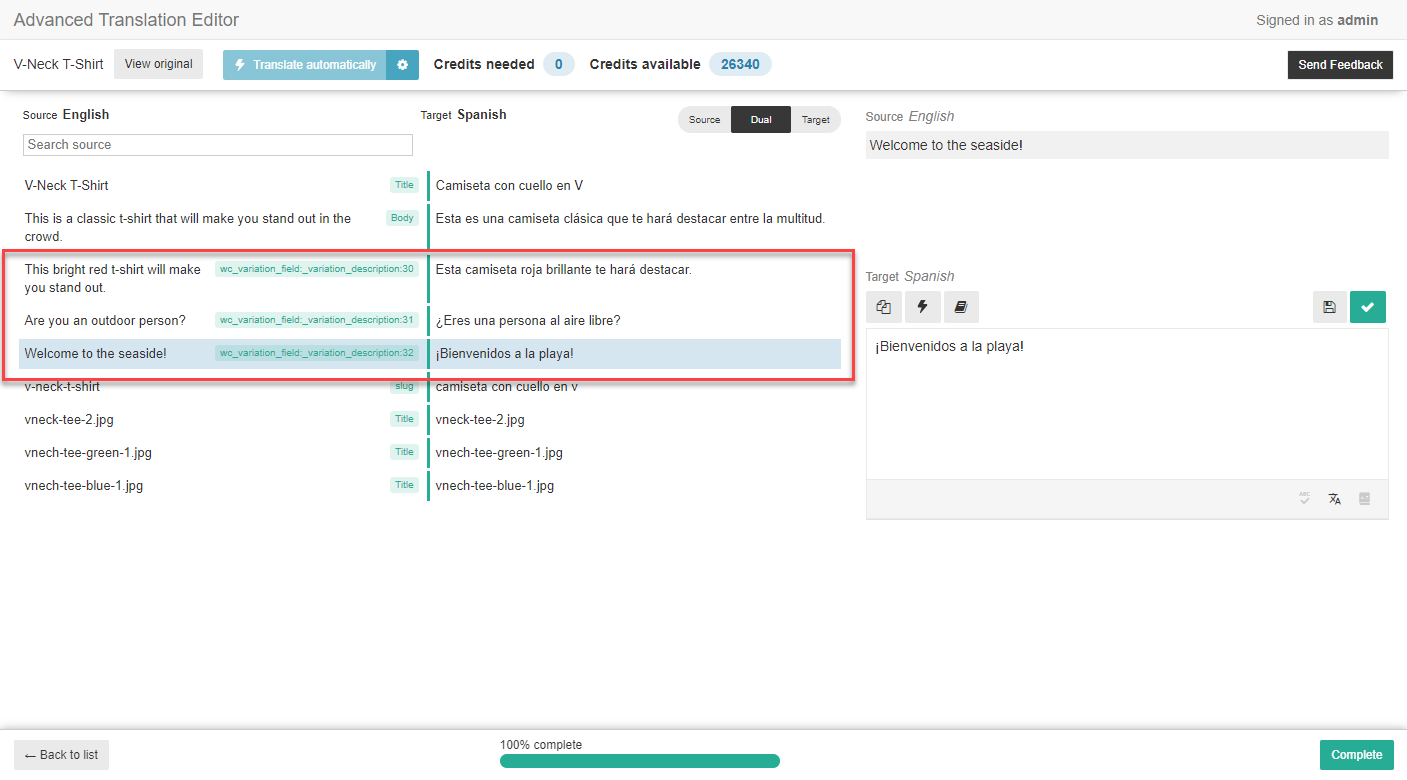
Bạn cũng có thể dịch tiêu đề hình ảnh biến thể. Nếu biến thể sử dụng các thuộc tính sản phẩm chung, chúng cần được dịch tại các tab phân loại tương ứng. Sau khi dịch tất cả các thuộc tính, bạn có thể tự động tạo các biến thể cho các sản phẩm đã dịch.
Sau khi dịch xong các thuộc tính, bạn cũng cần tạo các biến thể liên quan của sản phẩm bằng các ngôn ngữ khác. Bạn có thể thực hiện thao tác này bằng cách sử dụng nút Đồng bộ hóa thuộc tính và cập nhật biến thể sản phẩm trong tab thuộc tính.
Dịch trang Giỏ hàng và Thanh toán
Việc dịch các trang Giỏ hàng và Thanh toán WooCommerce sẽ hơi khác so với việc dịch các nội dung WooCommerce còn lại. Chủ đề và plugin trong trang web của bạn thường cung cấp các bản dịch này nhưng trong một số trường hợp, bạn cần thực hiện một số bước bổ sung .
Dịch danh mục sản phẩm, thẻ, thuộc tính và phân loại tùy chỉnh
Phần lớn các cửa hàng được sắp xếp theo danh mục sản phẩm, một số cũng sử dụng thẻ. Nếu bạn đang sử dụng các biến thể, có lẽ bạn cũng đang sử dụng các thuộc tính sản phẩm. Tất cả đều được lưu trữ dưới dạng phân loại WordPress.
Tại Trình cài đặt, WooCommerce Đa ngôn ngữ cho phép bạn chọn thuộc tính sản phẩm cần dịch.
Nếu cần, sau này bạn có thể thay đổi các cài đặt này tại phần Dịch phân loại trong WPML → Cài đặt.
Sau đó, bạn có thể dịch các danh mục sản phẩm, thẻ, thuộc tính và phân loại tùy chỉnh của mình tại các tab tương ứng trong WooCommerce → WooCommerce Đa ngôn ngữ.
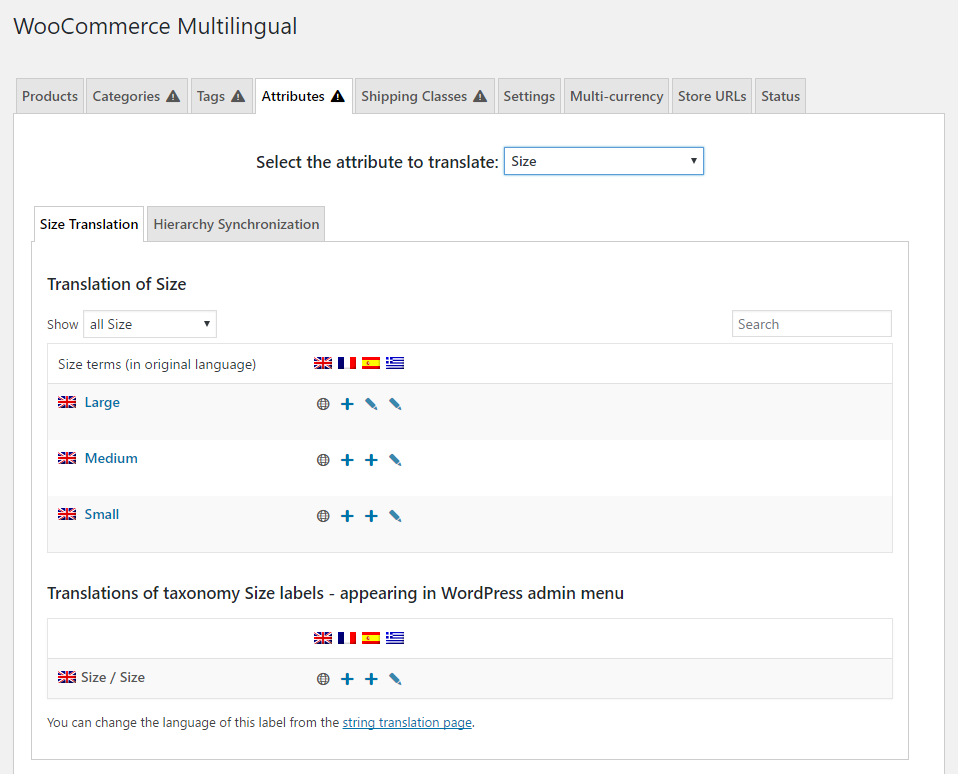
Nhấp vào biểu tượng dấu cộng để nhập bản dịch cho tên thuật ngữ phân loại, slug và các mô tả khác. Tên là những gì được hiển thị trên màn hình, slug xuất hiện trong URL và mô tả được hiển thị trên quản trị WordPress khi chỉnh sửa. Nếu cửa hàng của bạn có nhiều danh mục hoặc các thuật ngữ phân loại, hãy sử dụng chức năng tìm kiếm để xác định tìm chúng một cách nhanh chóng.
Nếu bạn không muốn dịch phân loại của mình, bạn có thể đặt WooCommerce Đa ngôn ngữ ở chế độhiển thị danh mục, thẻ và thuộc tính sản phẩm gốc nếu bản dịch không có sẵn.
Dịch các phân loại tùy chỉnh từ trang WooCommerce Đa ngôn ngữ
Có nhiều plugin, chẳng hạn như Các loại bộ công cụ , cho phép bạn thêm các phân loại tùy chỉnh vào trang web của mình và một số plugin và chủ đề tự động thêm các phân loại tùy chỉnh vào Sản phẩm.
WooCommerce Đa ngôn ngữ cho phép bạn dịch mọi phân loại tùy chỉnh được liên kết với Sản phẩm WooCommerce, giống như với các phân loại tiêu chuẩn.
Khi phân loại tùy chỉnh được liên kết với Sản phẩm, tab Phân loại tùy chỉnh sẽ xuất hiện trên trang WooCommerce → WooCommerce Đa ngôn ngữ .
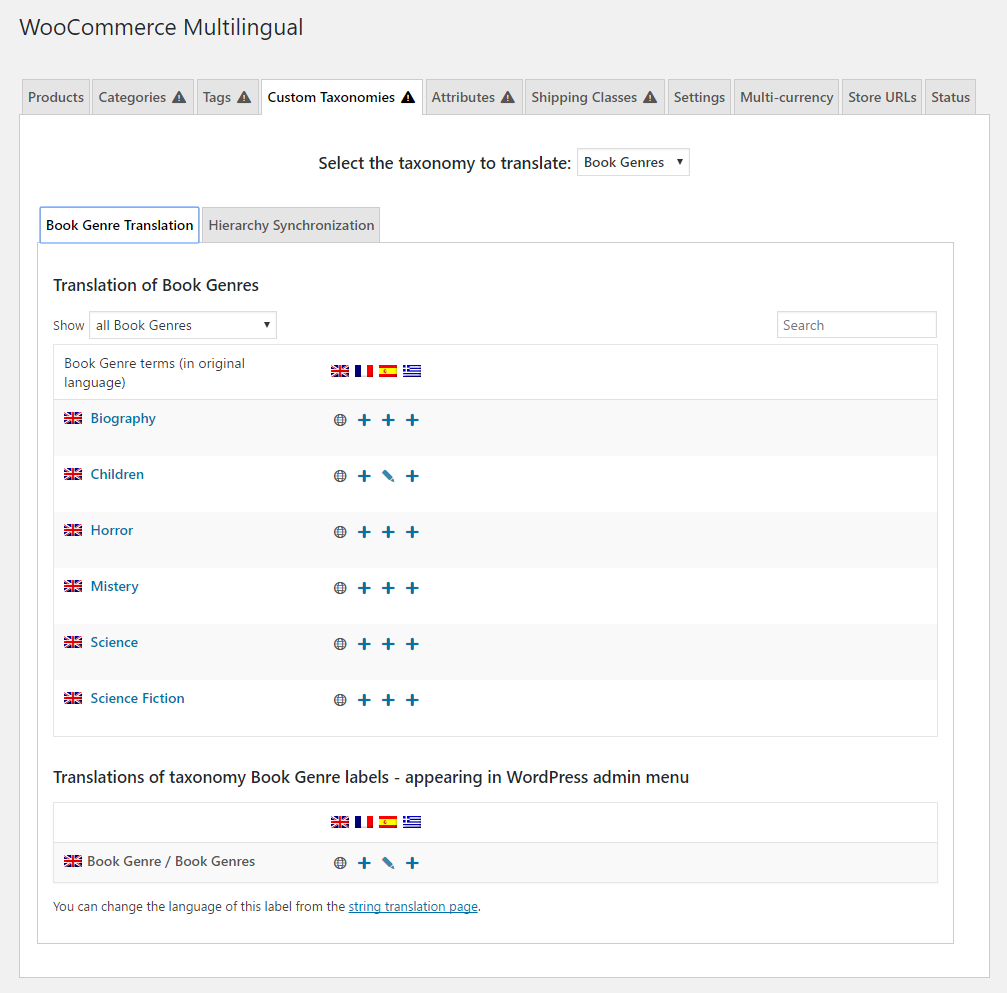
Bạn có thể dịch những nội dung này bằng cách nhấp vào biểu tượng dấu cộng của ngôn ngữ tương ứng.
Dịch và hiển thị đánh giá sản phẩm
Khi khách hàng để lại đánh giá ở nhiều ngôn ngữ khác nhau, bạn có thể đặt mặc định chỉ hiển thị đánh giá theo ngôn ngữ đã chọn hoặc mặc định hiển thị toàn bộ đánh giá bất kể ngôn ngữ. Bạn cũng có thể dịch các bài đánh giá sản phẩm bằng cách truy cập WPML → Dịch chuỗi.
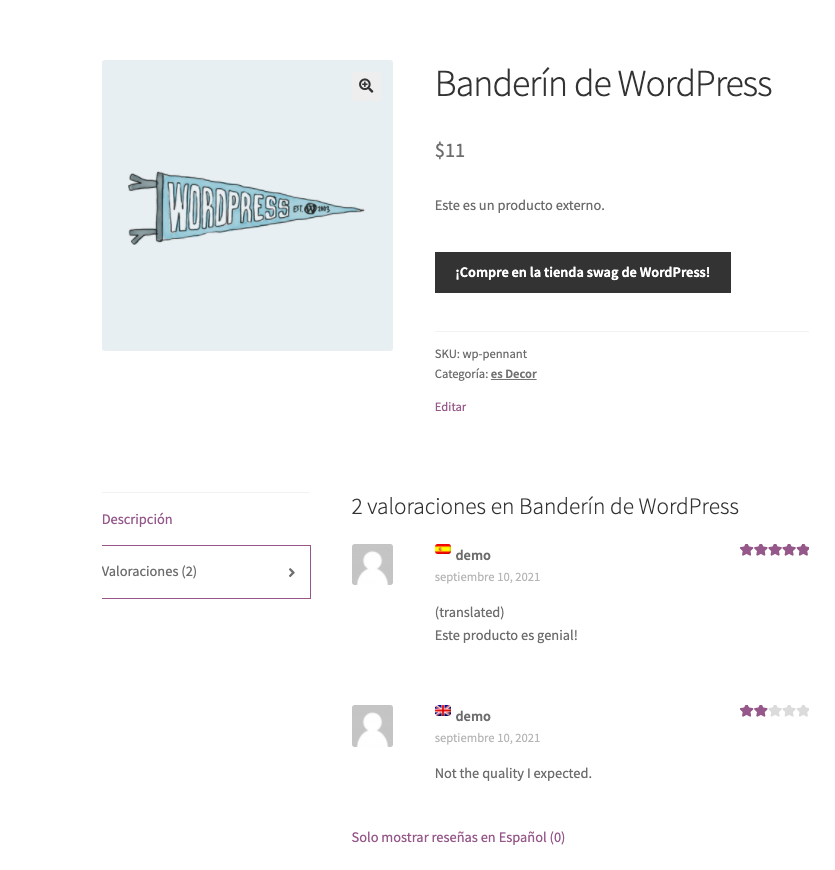
Đọc thêm về dịch và hiển thị đánh giá sản phẩm.
Dịch văn bản hình ảnh
WooCommerce Đa ngôn ngữ tự động đồng bộ hóa toàn bộ hình ảnh của các bản dịch sản phẩm. Tác vụ này bao gồm hình ảnh nổi bật, thư viện hình ảnh và toàn bộ hình ảnh của các biến thể, nhằm đảm bảo tất cả các bản dịch đều hiển thị cùng một hình ảnh. Khi bạn dịch sản phẩm, bạn cũng sẽ có thể dịch các văn bản hình ảnh như chú thích, tiêu đề hoặc mô tả.
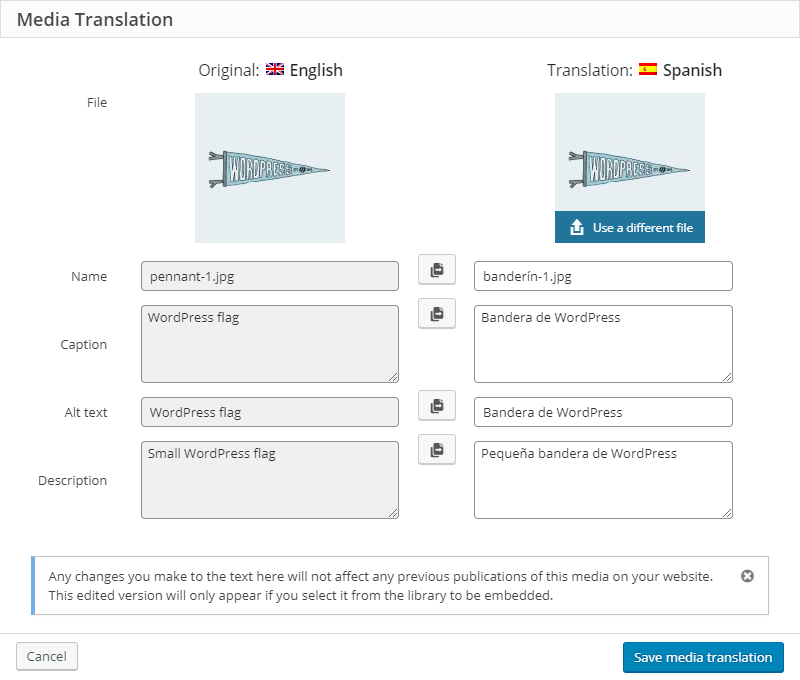
Nếu bạn muốn sử dụng các hình ảnh khác nhau cho bản dịch của mình, bạn có thể tải lên hình ảnh bằng công cụ Dịch phương tiện truyền thông.
Dịch URL
Các phần của URL có thể được dịch bằng WooCommerce Đa ngôn ngữ. Để dịch các phần này, hãy truy cập trang WooCommerce → WooCommerce Đa ngôn ngữ và nhấp vào tab URL cửa hàng. Bạn sẽ thấy một danh sách các URL và một cột hiển thị trạng thái dịch của mỗi ngôn ngữ. Nhấp vào biểu tượng Bút để chỉnh sửa bản dịch URL hiện hữu hoặc nhấp vào biểu tượng dấu cộng để thêm bản dịch mới.

Tại đây, bạn có thể dịch:
- Cơ sở Permalink sản phẩm (ví dụ: http://example.com/ sản phẩm / sách)
- Cơ sở danh mục sản phẩm (ví dụ: http://example.com/ danh mục sản phẩm/nam giới)
- Cơ sở thẻ sản phẩm (ví dụ: http://example.com/ thẻ sản phẩm/mới)
- Cơ sở thuộc tính sản phẩm (ví dụ: http://example.com/ bộ lọc/màu/trắng/)
- Slug thuộc tính sản phẩm (ví dụ: http://example.com/filters/ màu/trắng/)
Xin lưu ý rằng cần đặt thuộc tính ở trạng thái Có thể dịch (truy cập vào WPML → Cài đặt) và cho phép lưu trữ (truy cập vào Sản phẩm → Thuộc tính) để có thể dịch slug.
Tự động dịch Slug sản phẩm
Để dịch tự động slug sản phẩm, bạn cần gửi chúng để dịch tự động từ WPML → Dịch chuỗi :
- Tìm kiếm slug bạn muốn dịch, chẳng hạn như sản phẩm .
- Trong bảng Dịch chuỗi , bạn sẽ thấy chuỗi được hiển thị trong cả woocommerce và WordPress tên miền. Chọn chuỗi thuộc về WordPress lãnh địa. Các Tên miền WordPress chứa sên URL cho các sản phẩm WooCommerce .
- Nhấp vào nút Dịch .
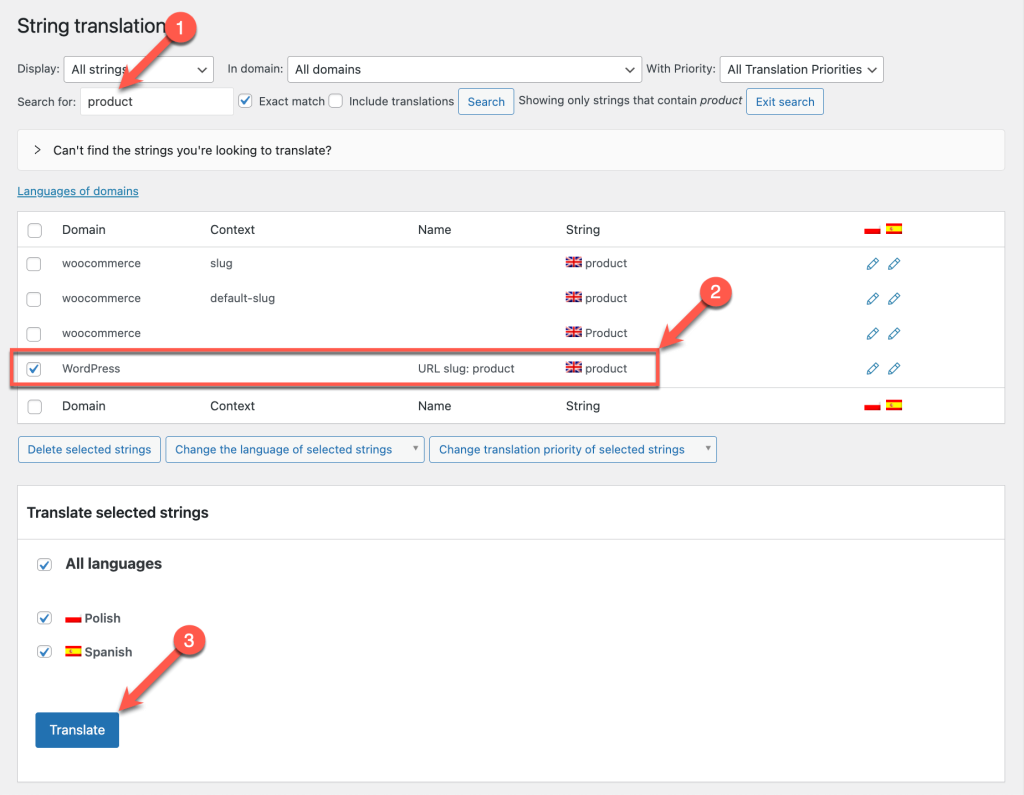
Sau đó, bạn hoặc người dịch trang web của bạn có thể truy cập WPML → Bản dịch và nhấp vào Dịch bên cạnh công việc dịch bằng chuỗi. Thao tác này sẽ đưa bạn đến Trình biên dịch nâng cao , nơi các bản dịch tự động được điền ngay lập tức cho bạn. Bạn có thể xem lại và chỉnh sửa chúng khi cần thiết.
Dịch điểm cuối WooCommerce
Điểm cuối là một phần bổ sung của URL mà WooCommerce nhận diện và sử dụng để hiển thị nội dung thích hợp trên trang.
Ví dụ: trang của bạn là yoursite.com/my-account. Nếu bạn thêm điểm cuối Chỉnh sửa tài khoản vào URL này, trở thành yoursite.com/my-account/edit-account, WooCommerce sẽ hiển thị trang Chỉnh sửa tài khoản thay vì trang Tài khoản của tôi.
Bạn cũng có thể dịch điểm cuối qua tab URL cửa hàng .
Hai điểm cuối phổ biến nhất là điểm cuối trang tài khoản và điểm cuối trang thanh toán. Bạn có thể tìm thêm chi tiết về các điểm cuối trong tài liệu WooCommerce chính thức.
Dịch URL cho các trang Cửa hàng, Giỏ hàng, Thanh toán và Tài khoản
URL trang có thể được dịch bằng cách dịch các trang WooCommerce tương ứng.
- http://example.com/ shop/ (Tiếng Anh)
- http://example.com/fr/ boutique/ (tiếng Pháp)
Dịch phân hạng vận chuyển
WooCommerce cho phép bạn thiết lập các tùy chọn vận chuyển khác nhau cho sản phẩm của mình. Bạn có thực hiện thiết lập tại trang Cài đặt WooCommerce, vào tab Vận chuyển. Phân hạng vận chuyển cho phép bạn gom nhóm các mặt hàng cùng loại. Ví dụ: bạn có thể tạo phân hạng vận chuyển cho các gói hàng nhỏ, vừa và lớn, với chi phí vận chuyển khác nhau. Sau khi tạo các phân hạng vận chuyển này bằng ngôn ngữ mặc định của trang web, bạn có thể dịch chúng trong tab Phân hạng vận chuyển của trang WooCommerce → WooCommerce Đa ngôn ngữ.
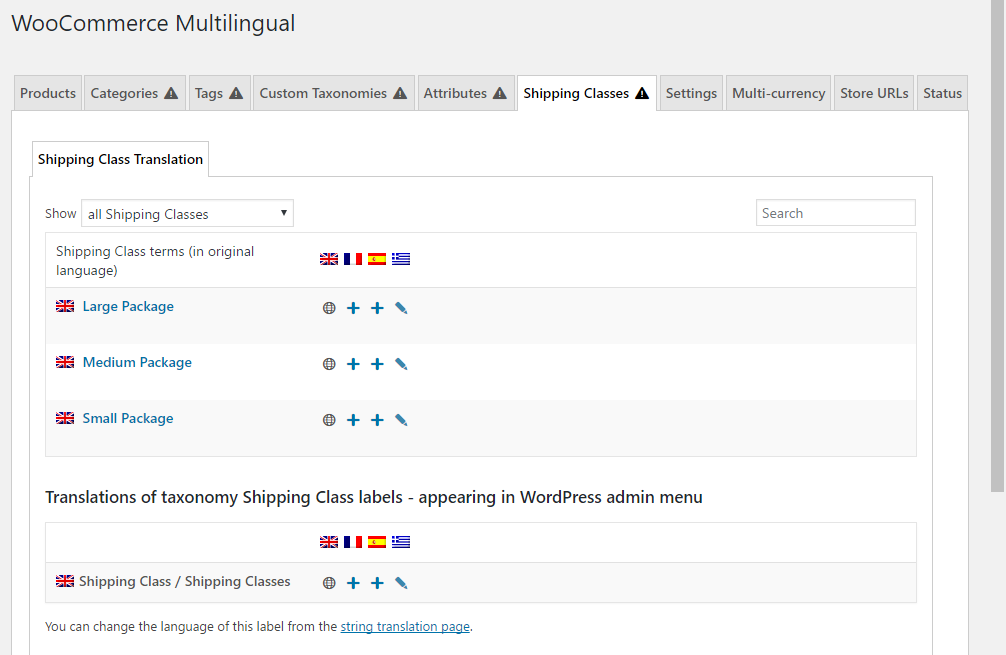
Trang phân loại vận chuyển trong WooCommerce Đa ngôn ngữ
Dịch email WooCommerce
WooCommerce cho phép bạn gửi email tới khách hàng về vấn đề đơn đặt hàng. Các email mặc định này được dịch tự động. Bạn cũng có thể tùy chỉnh các email bằng cách truy cập cài đặt WooCommerce hoặc tạo các mẫu PHP tùy chỉnh.
Với WooCommerce Đa ngôn ngữ, bạn có thể tận dụng Dịch chuỗi và dễ dàng dịch các email này.
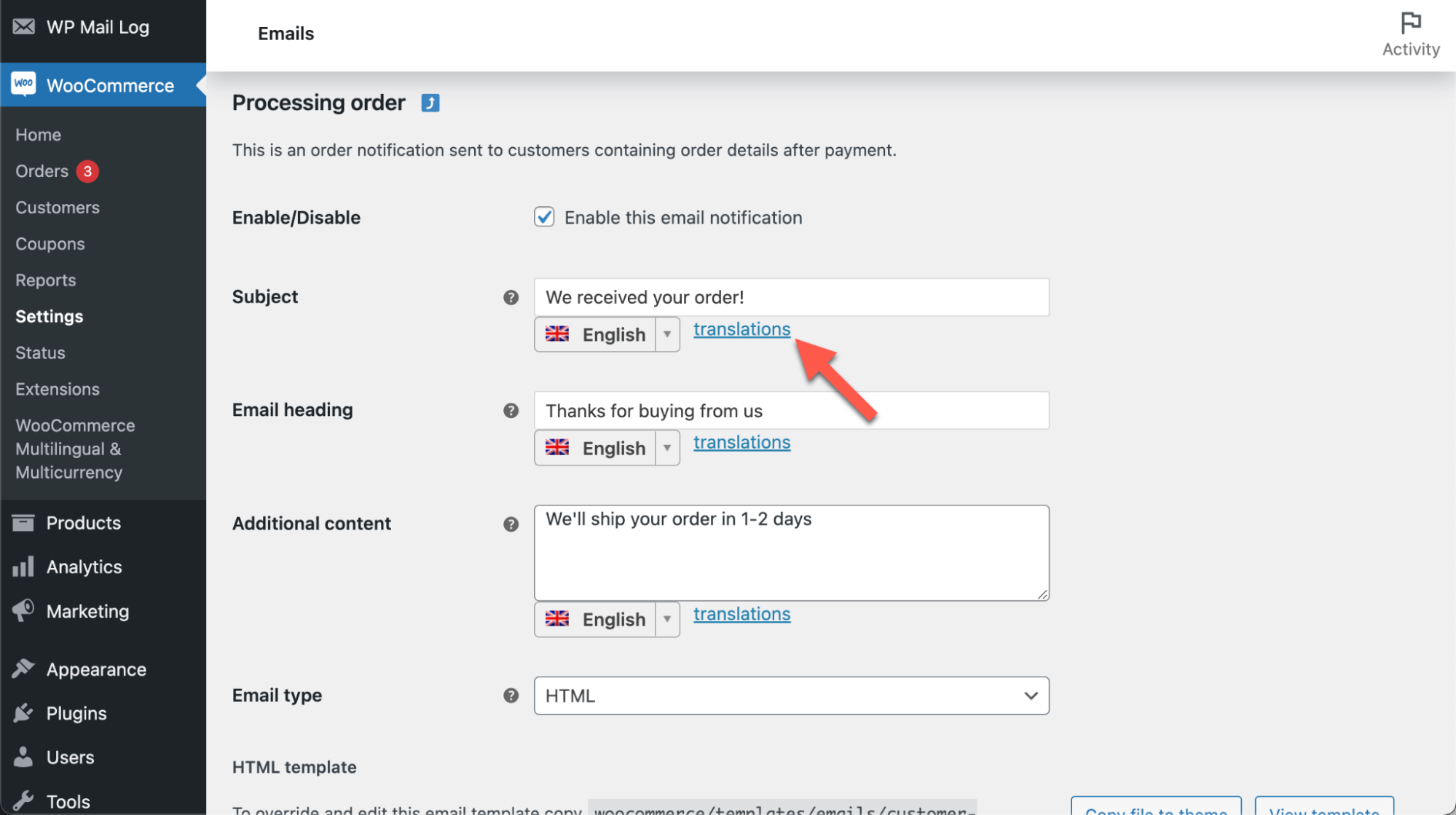
Đọc thêm về dịch email WooCommerce.
Tự động đồng bộ kho hàng và thuộc tính sản phẩm
Khi bạn bán một sản phẩm, ngôn ngữ được sử dụng sẽ không ảnh hưởng tới với việc quản lý kho hàng. Thiết lập kho hàng của bạn tại cài đặt ngôn ngữ sản phẩm mặc định. WooCommerce Đa ngôn ngữ tự động cập kho hàng của bạn khi có khách mua, bất kể ngôn ngữ được sử dụng. Tương tự với các thuộc tính sản phẩm phi văn bản, chẳng hạn như kích thước và trọng lượng. Bạn chỉ cần nhập chúng bằng ngôn ngữ mặc định. WooCommerce Đa ngôn ngữ sẽ thiết lập mọi thứ như nhau cho tất cả các sản phẩm được dịch.
Sử dụng nhiều loại tiền tệ
WooCommerce Đa ngôn ngữ giúp bạn sử dụng nhiều loại tiền tệ trên trang web của mình và thêm công cụ chuyển đổi tiền tệ vào các trang sản phẩm của bạn. Bạn cũng có thể thêm công cụ chuyển đổi tiền tệ vào các phần khác của trang web bằng cách sử dụng mã ngắn.
Bạn có thể sử dụng các tính năng đa tiền tệ của WCML mà không cần WPML Các tính năng này cho phép bạn thiết lập các loại tiền tệ khác nhau dựa trên vị trí của khách hàng.
Nếu bạn có WPML, bạn sẽ có thể hiển thị các loại tiền tệ khác nhau dựa theo ngôn ngữ của trang web. Bạn cũng có thể thiết lập phương thức thanh toán cố định cho từng loại tiền tệ.
Để sử dụng nhiều loại tiền tệ tại cửa hàng của bạn, hãy truy cập WooCommerce → WooCommerce Đa ngôn ngữ và nhấp vào tab Đa tiền tệ. Tại đây, bạn có thể thêm và định dạng các loại tiền tệ khác nhau cho trang web của mình.

Khi thiết lập đơn vị tiền tệ, bạn có thể thiết lập tỷ giá hối đoái tự động cho cửa hàng. Bạn có thể lấy nguồn dữ liệu tỷ giá hối đoái từ một số dịch vụ trực tuyến nổi tiếng, thiết lập tần suất cập nhật tỷ giá hối đoái tự động và tính thêm phí.
Bận cũng có thể đặt giá thủ công cho đơn vị tiền tệ phụ, bao gồm cả giá khác với giá WooCommerce tiêu chuẩn (giá thông thường và giá bán). Việc này giúp các tiện ích mở rộng khỏi bị phụ thuộc vào giá xác định theo tỷ giá hối đoái. Ví dụ: với tiện ích mở rộng Đăng ký WooCommerce, bạn có thể tự thiết lập mức phí đăng ký theo mọi loại tiền tệ.
Bạn cũng có thể tùy chỉnh mức phí vận chuyển theo từng loại tiền tệ. Việc này cho phép bạn tự đặt mức phí vận chuyển theo đơn vị tiền tệ phụ mà không cần phụ thuộc vào tỷ giá hối đoái. Đặt giá theo từng đơn vị tiền tệ một cách độc lập, đảm bảo mức phí vận chuyển phù hợp, bất kể khách hàng của bạn ở đâu.
Để biết thông tin chi tiết, hãy truy cập tài liệu của chúng tôi về cách sử dụng nhiều đơn vị tiền tệ trên trang web của bạn.
Xóa nội dung giỏ hàng khi ngôn ngữ hoặc tiền tệ thay đổi
Khi sử dụng nhiều đơn vị tiền tệ trên trang web của mình , bạn có thể chọn cách xử lý các sản phẩm trong giỏ hàng khi người dùng chuyển đổi ngôn ngữ hoặc đơn vị tiền tệ. Nội dung giỏ hàng được đồng bộ hóa theo mặc định. Bạn cũng có thể đặt lại nội dung giỏ hàng nếu việc đồng bộ hóa không chính xác. Hiện tượng này có thể xảy ra đối với các sản phẩm phức tạp như đăng ký và đặt chỗ, hoặc với các sản phẩm có tùy chọn nâng cao như vận chuyển theo bảng giá. Để biết thông tin chi tiết, hãy truy cập tài liệu của chúng tôi về xóa nội dung giỏ hàng khi ngôn ngữ hoặc đơn vị tiền tệ thay đổi.
Các tiện ích mở rộng WooCommerce phổ biến
WooCommerce Đa ngôn ngữ cho phép bạn dịch phần lớn các tiện ích mở rộng WooCommerce phổ biến. Mỗi tiện ích mở rộng WooCommerce lại có các nhãn, trường và các chuỗi có thể dịch khác nhau. Bạn có thể dịch chúng bằng WooCommerce Đa ngôn ngữ và WPML. Truy cập các trang dưới đây để xem thêm các tài liệu về tiện ích mở rộng:
Sử dụng REST API WordPress với WooCommerce Đa ngôn ngữ
WooCommerce Đa ngôn ngữ tương thích với WordPress REST API . Bằng cách sử dụng REST API , giờ đây bạn có thể tạo, đọc, cập nhật và xóa nội dung WooCommerce đã dịch. Áp dụng cho Sản phẩm, Danh mục, Đơn đặt hàng và các mục khác.
Để tìm hiểu thêm về chủ đề này, vui lòng truy cập trang tài liệu WordPress REST API của chúng tôi.
Sử dụng hook WooCommerce Đa ngôn ngữ
WooCommerce Đa ngôn ngữ có một bộ hành động và bộ lọc mà nhà phát triển có thể sử dụng để làm cho chủ đề và plugin của họ hoạt động trơn tru trong môi trường đa ngôn ngữ. Để tìm hiểu thêm về chủ đề này, vui lòng truy cập trang tài liệu Tham khảo WCML Hooks của chúng tôi.
Thông tin dành cho các nhà phát triển chủ đề WooCommerce
Nếu bạn đang phát triển các chủ đề WooCommerce của riêng mình hoặc đang thực hiện các tùy chỉnh cho các chủ đề hiện hữu, bạn cần đảm bảo rằng chúng hoạt động tốt với nhiều ngôn ngữ khác nhau. Để giúp bạn, chúng tôi đã chuẩn bị một hướng dẫn toàn diện về cách thiết lập các chủ đề WooCommerce đa ngôn ngữ và đa tiền tệ.